默认情况下,计算机操作系统安装在C盘中。如果C盘空间不足,经常变红,计算机很容易变卡。此时,有必要清理C盘垃圾。许多用户不知道如何清理计算机C盘中无用的垃圾,也不敢轻易删除。如果他们错误地删除系统文件,得不偿失。本文将与您分享计算机如何清理C盘系统以外的东西。
清理系统缓存文件
1、"win+R"快捷键打开运行,输入"%temp%",回车打开。
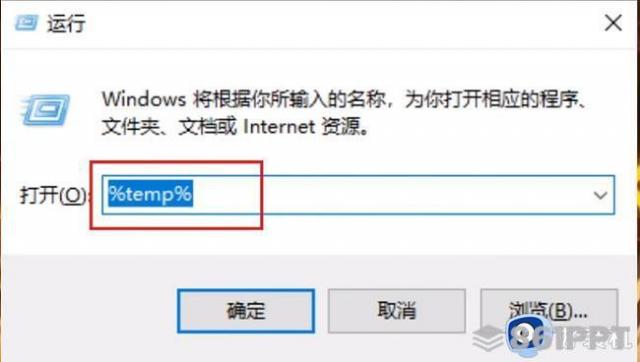
2、打开窗口界面的文件是系统自动生成的缓存文件夹,"Ctrl+A"全部选中。按住"shift+del",这些文件不通过回收站直接删除。
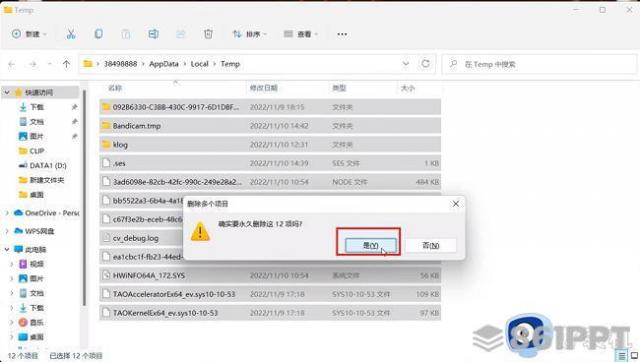
方法二:转移聊天软件缓存
1、这里以"微信"例如,双击打开软件,点击左下角的三个横线图标,选择选项列表中的三个横线图标"设置"。
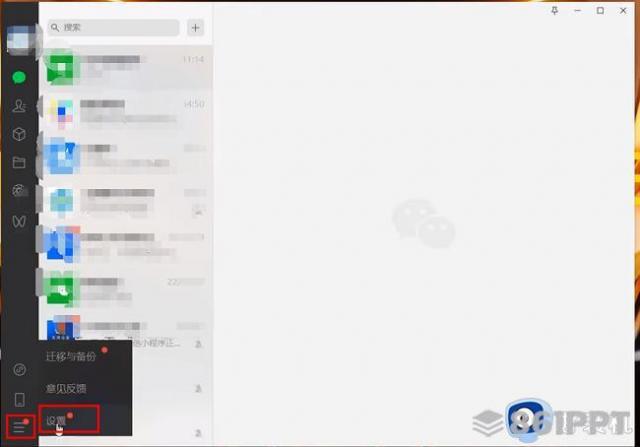
2、点击左侧栏中的打开窗口界面"文件管理"点击右侧中间的选项"打开文件夹"。
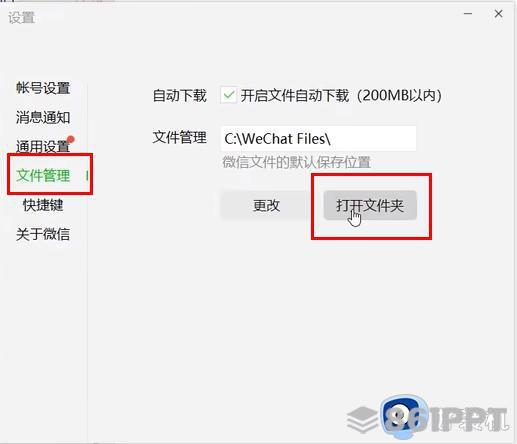
3、进入新界面后,进入新界面"Filestorage"在文件夹中。用户可以根据自己的需要删除和清理下图中标注的两个文件夹。
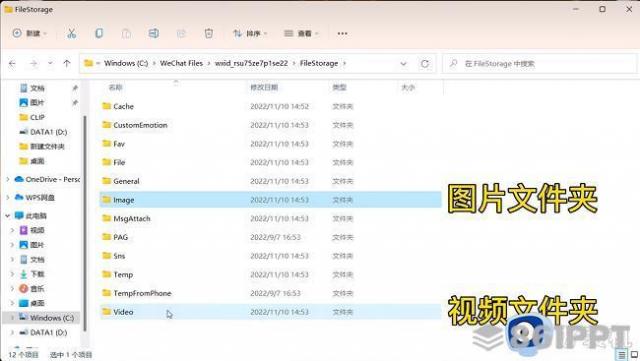
4、再点击"更改"按钮。
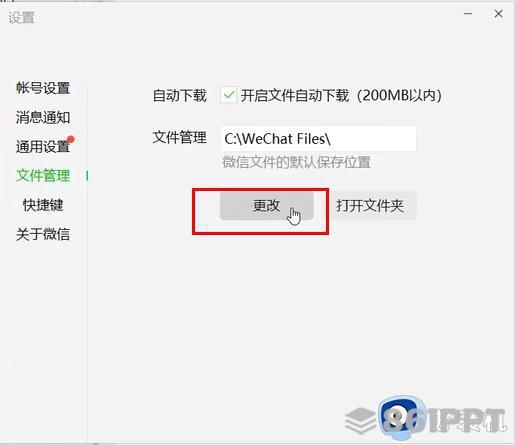
5、将微信文件的默认保存位置改为D盘,点击"确定"。
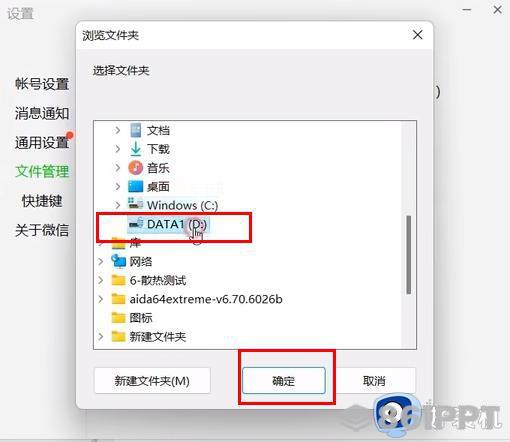
6、点击弹出提示窗口"确定",只需重启微信即可。
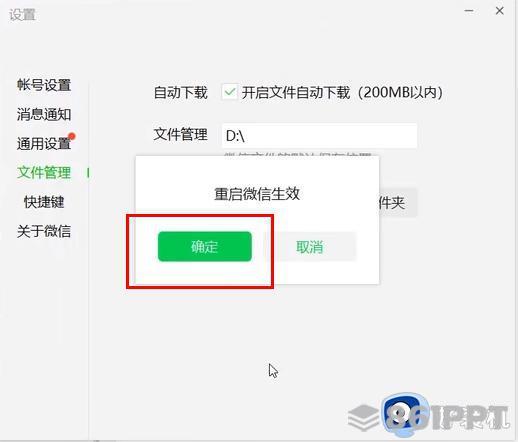
方法三:改变桌面路径
1、双击打开电脑,找到它"桌面"右击,选择选项列表中的选项列表"属性"打开。
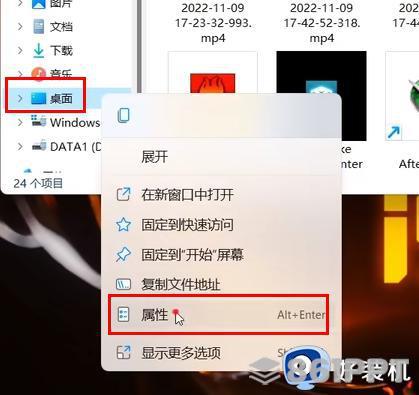
2、点击打开的窗口界面上方"位置"选项卡,点击"移动"按钮。
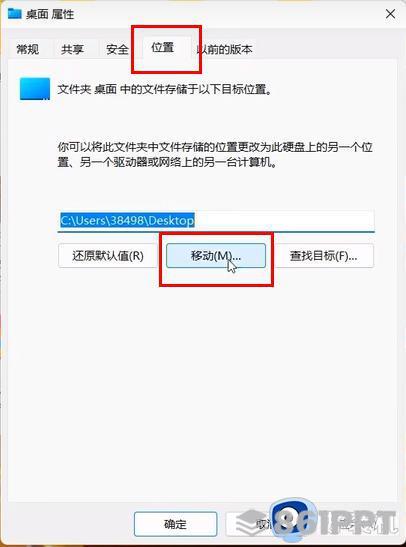
3、在D盘中新建一个文件夹,并将其命名为"桌面"。
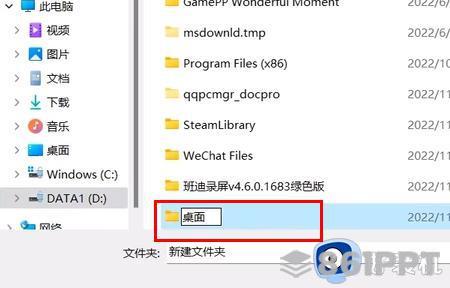
4、再点击"应用"按钮将原桌面文件移动到D盘。
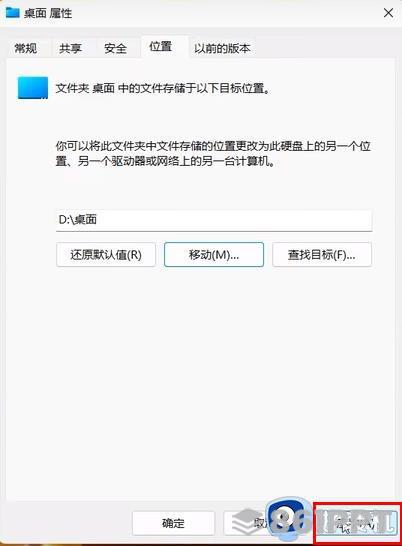
5、点击弹出提示窗口"是"就可以了。
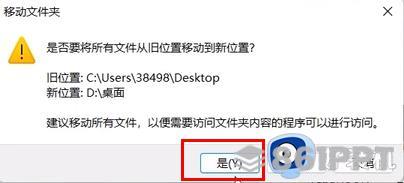
修改虚拟内存的存储位置
1、找到这台电脑,右击选项列表中的选项列表"属性"打开。
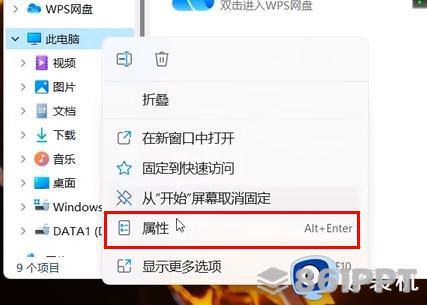
2、进入新界面后,单击其中"高级系统设置"选项。
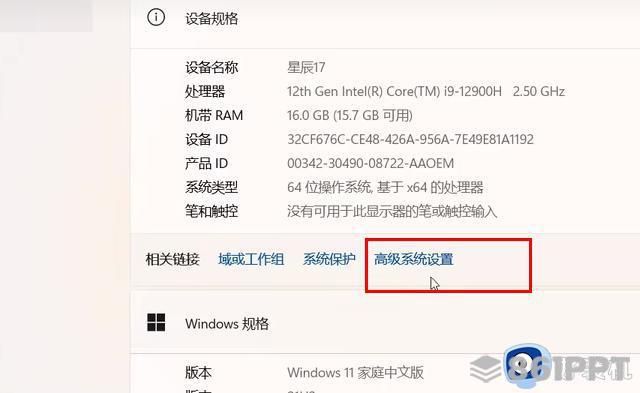
3、单击打开的窗口界面"性能"下方中的"设置"按钮。
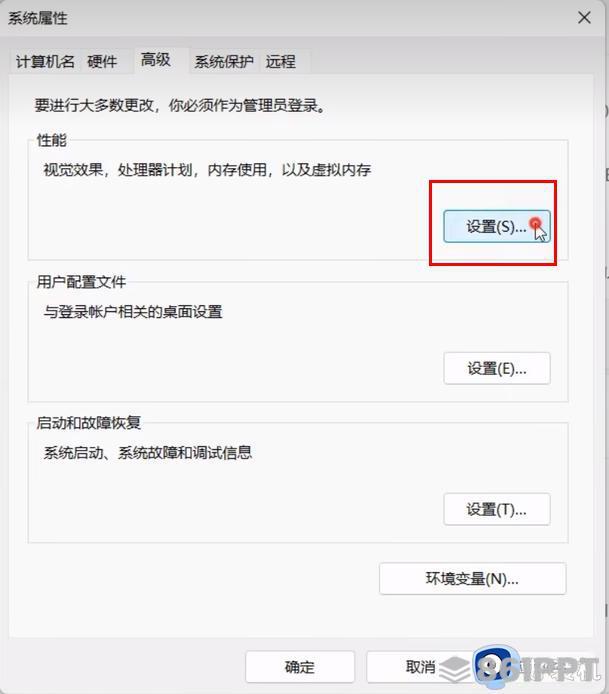
4、点击上面的内容"高级"选项卡,点击"更改"按钮。
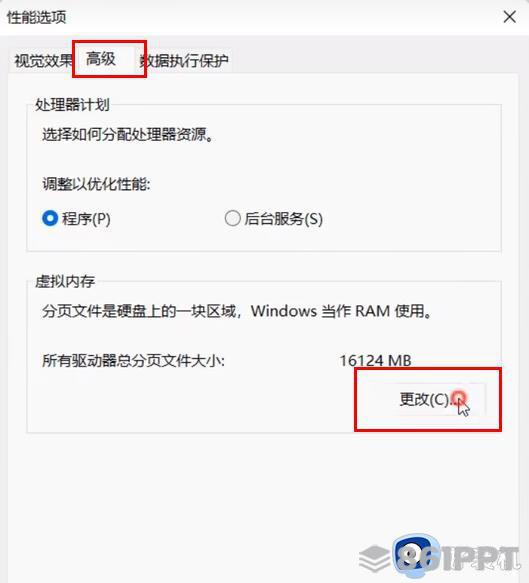
5、在窗户上方"所有驱动器的分页文件大小自动管理"取消小方框的检查,检查下面的内部"无分页文件",并点击"设置"。
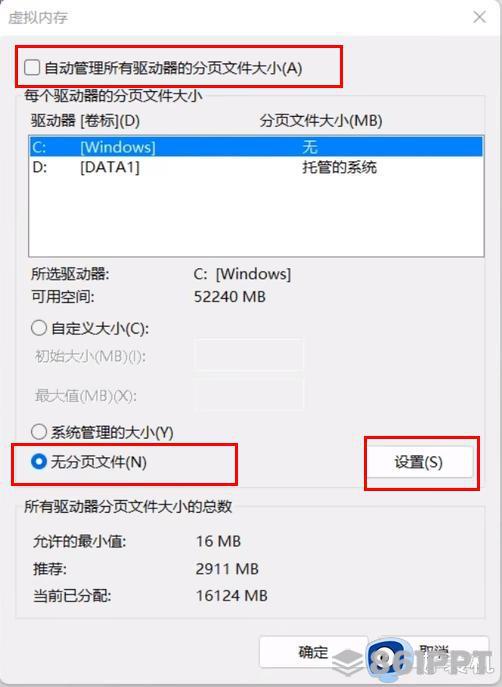
6、点击弹出提示窗口"是"。
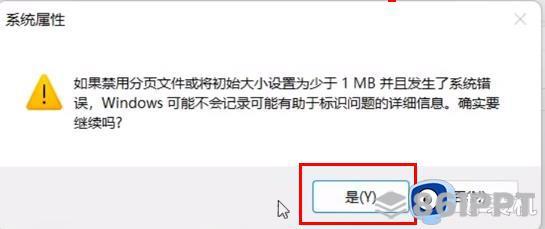
7、选择上面的D盘,检查下面的D盘"系统管理的大小",点击"设置"按钮,点击"确定"就可以了。
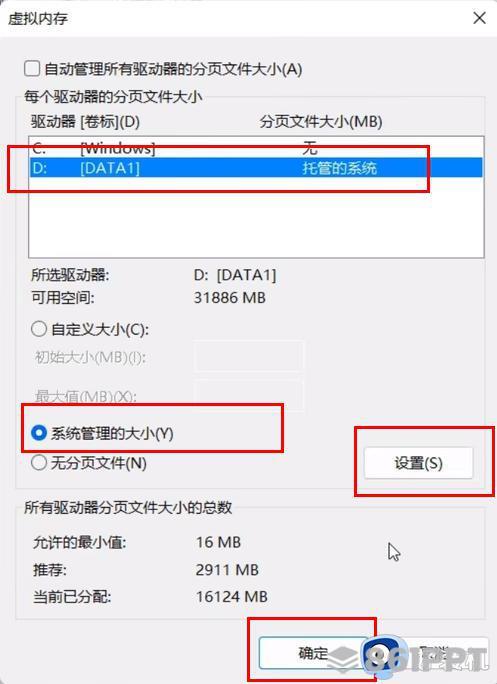
方法五:开启自动清洗功能
1、"win+i"点击快捷键进入设置界面"存储"选项。
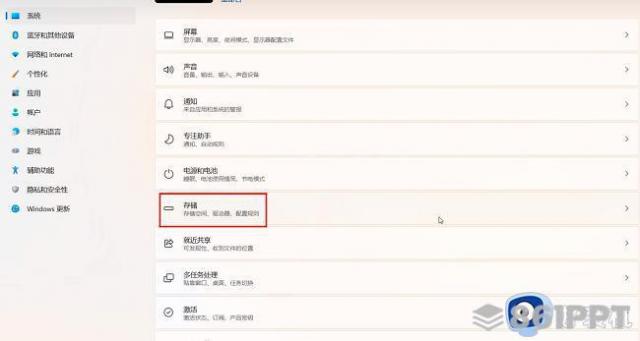
2、找到其中的"存储感知",打开右侧的开关按钮。
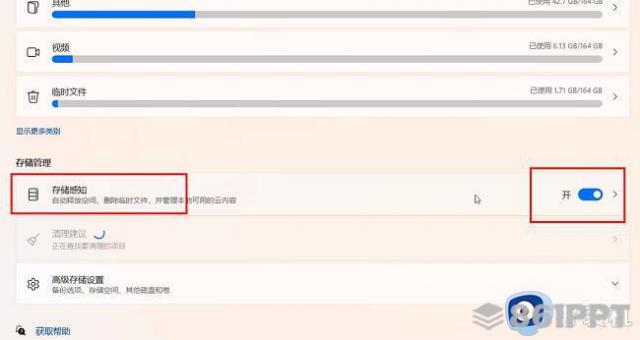
3、点击"存储感知"选项,找到"配置清洁计划"一栏,设置相应的自动清洗时间,点击"立即操作存储感知"按钮。这样,计算机将在固定时间内自动删除不必要的临时文件和回收站文件。

清理临时文件:
1、"win+i"点击快捷键进入设置界面"存储"选项。
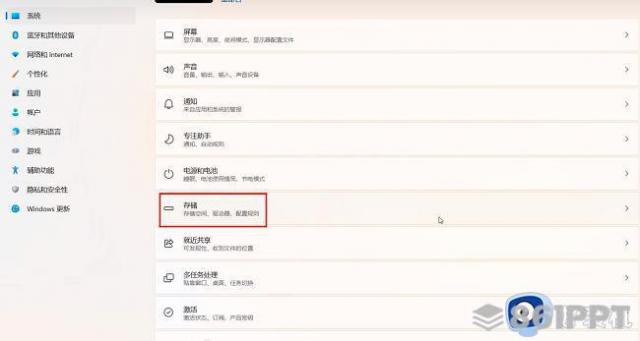
2、再点击"临时文件"。
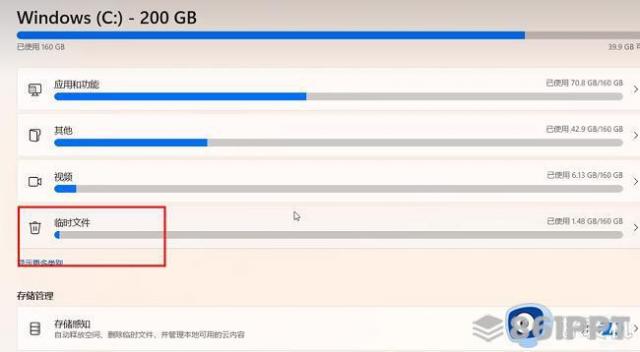
3、进入新界面后,会自动开始扫描,列出可以立即删除的文件,删除清理。
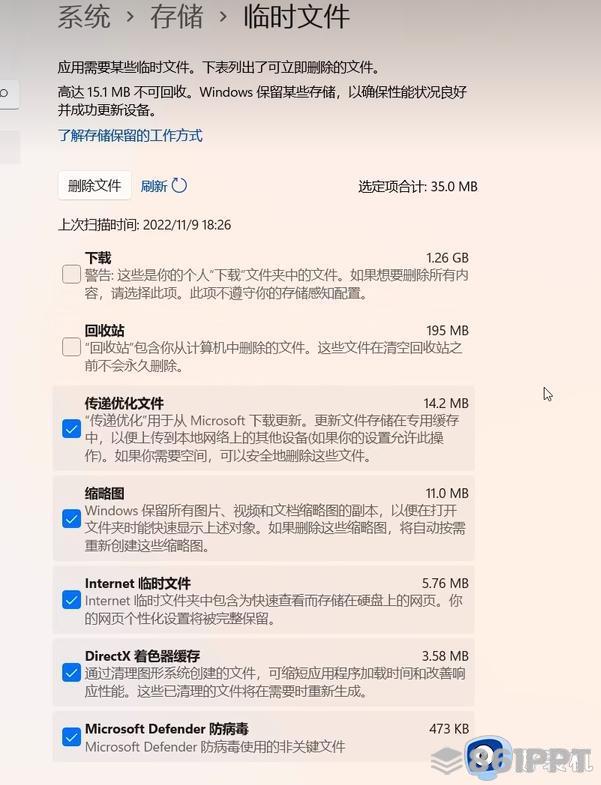
这是如何清理计算机C盘中无用的垃圾的方法。通过上述方法,您可以清理C盘中无用的东西,有需要的用户可以学习。
本文链接:http://task.lmcjl.com/news/4365.html